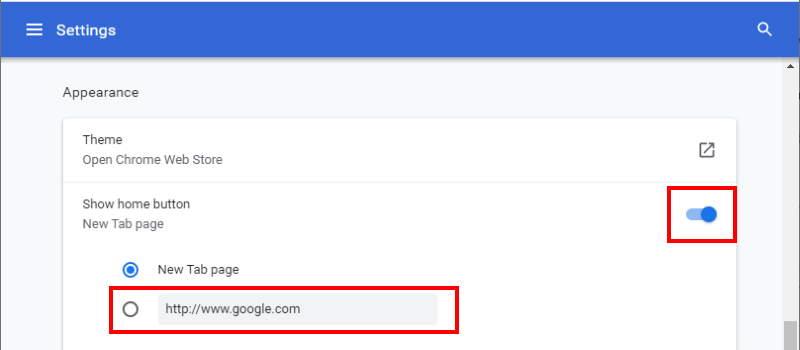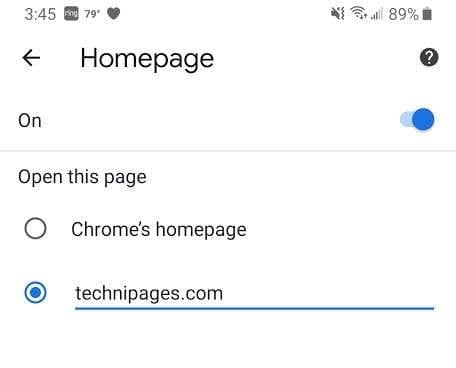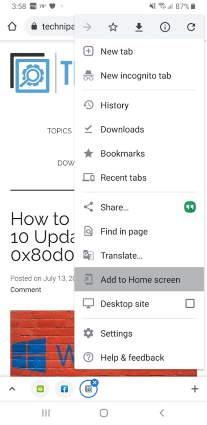Tarayıcınızı ilk başlattığınızda, muhtemelen en sık ihtiyaç duyduğunuz bilgilere erişmenizi sağlayacak bir sayfanın yüklenmesini istersiniz. Bu adımları kullanarak Google Chrome'da varsayılan bir ana sayfa ayarlayarak daha fazlasını başarın.
İçindekiler
Chrome Windows, macOS, Linux ve ChromeOS için
- Chrome'u açın, ardından sağ üst köşede bulunan “ Menü ” ⁝ simgesini seçin ve ardından “ Ayarlar “ı seçin.
- Sol bölmedeki “ Görünüm ” seçeneğini seçin.
- “ Ana sayfa düğmesini göster ” seçeneğinin “ Açık ” olduğundan emin olun.
- “ Yeni sekme sayfası ”nı seçin veya kendi ana sayfanızı ayarlamak için diğer seçeneği seçin.
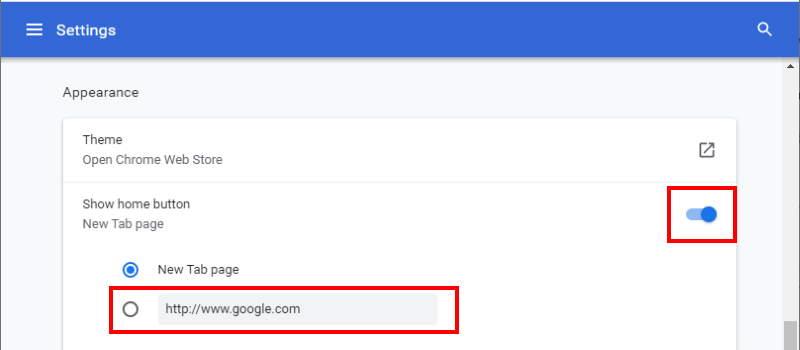
Android ve iOS için Chrome
Yeni Sekmeler için Varsayılan Ana Sayfayı Ayarlama
- Chrome uygulamasını açın.
- Sağ üst köşede bulunan “ Menü ” ⁝ simgesini seçin.
- “ Ayarlar ”ı seçin.
- “ Anasayfa ”yı seçin.
- Ana sayfanın “ Açık ” olduğundan emin olun . “ Bu sayfayı aç ”a dokunun ve ardından ana sayfanız olarak ayarlamak istediğiniz URL'yi yazın.
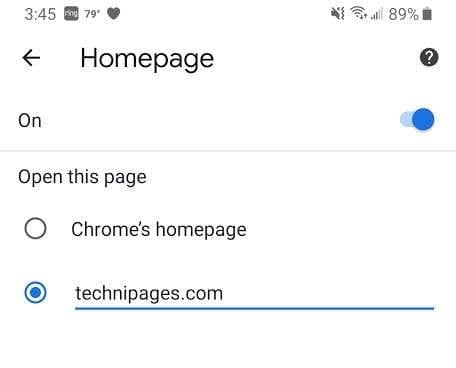
Birden Çok Ana Sayfa Ayarlama
Birden fazla site kullanıyorsanız ve Chrome'u başlattığınızda ana sayfalar için farklı seçeneklere sahip olmak istiyorsanız aşağıdaki adımları kullanarak bir Ana ekran simgesi oluşturabilirsiniz:
- Adres çubuğuna web sitesinin adresini yazın ve ardından “ Menü ” ⁝ > “ Ana ekrana ekle “ seçeneğini seçin.
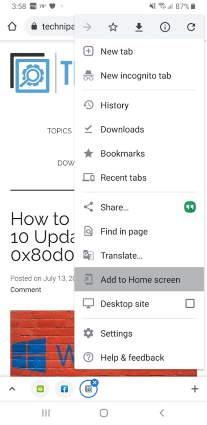
- İsterseniz simgenin başlığını değiştirin. Tamamlandığında “ Ekle ”yi seçin.
- Bir sonraki ekranda “ Ekle ” seçeneğini seçerek bu işlemi onaylayın . Ana ekrana açılacak ve sizi doğrudan o sayfaya götürecek bir kısayol simgesi eklenecektir.
Umarım bu kılavuz Google Chrome'da başarıyla bir ana sayfa oluşturmanıza yardımcı olmuştur. Sorularınız mı var? Aşağıda bir tane bırakın.